WPS演示文稿中调整图表坐标轴刻度的方法教程
2023-06-02 10:21:40作者:极光下载站
wps演示文稿是很多小伙伴都在使用的一款软件,在其中我们可以插入图标、图片、形状等元素,丰富幻灯片的内容。如果我们在WPS演示文稿中编辑幻灯片时插入了图表,后续希望适当调整图表的坐标轴刻度值,小伙伴们知道具体该如何进行操作吗,其实操作方法是非常简单的。我们只需要双击图表的坐标轴打开侧边栏后进行调整和设置就可以了,操作步骤非常简单的,小伙伴们可以打开自己的WPS演示文稿后,跟着下面的图文步骤一起动手操作起来。接下来,小编就来和小伙伴们分享具体的操作步骤了,有需要或者是有兴趣了解的小伙伴们快来和小编一起往下看看吧!
操作步骤
第一步:双击打开WPS演示文稿,在“插入”选项卡中点击“图表”按钮可以插入需要的图表;
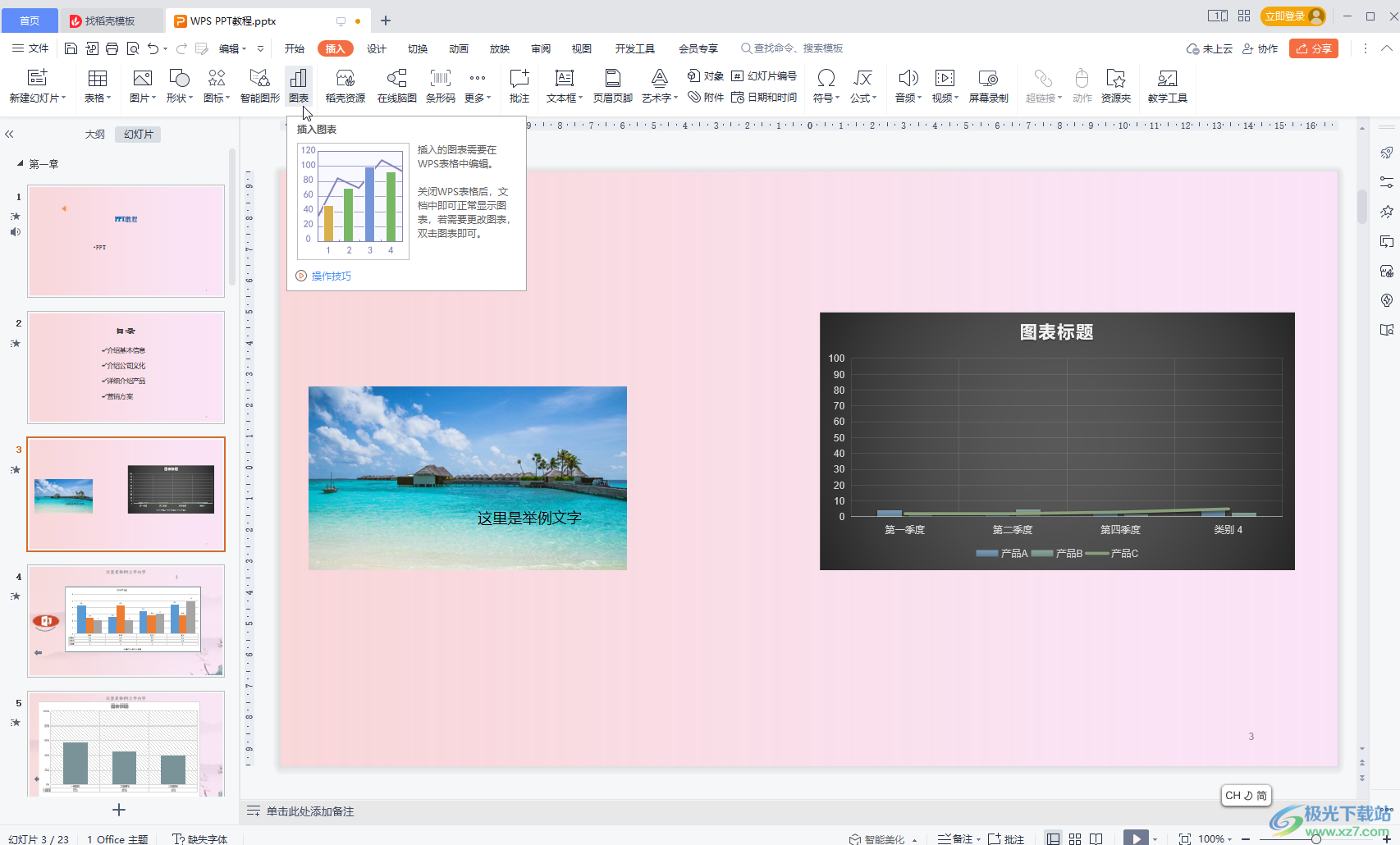
第二步:插入后可以在“图表工具”下点击“编辑数据”按钮,或者右键点击图表后选择“编辑数据”按钮,打开表格后修改数据参数,修改完成后关闭表格就可以自动更新到图表中了;
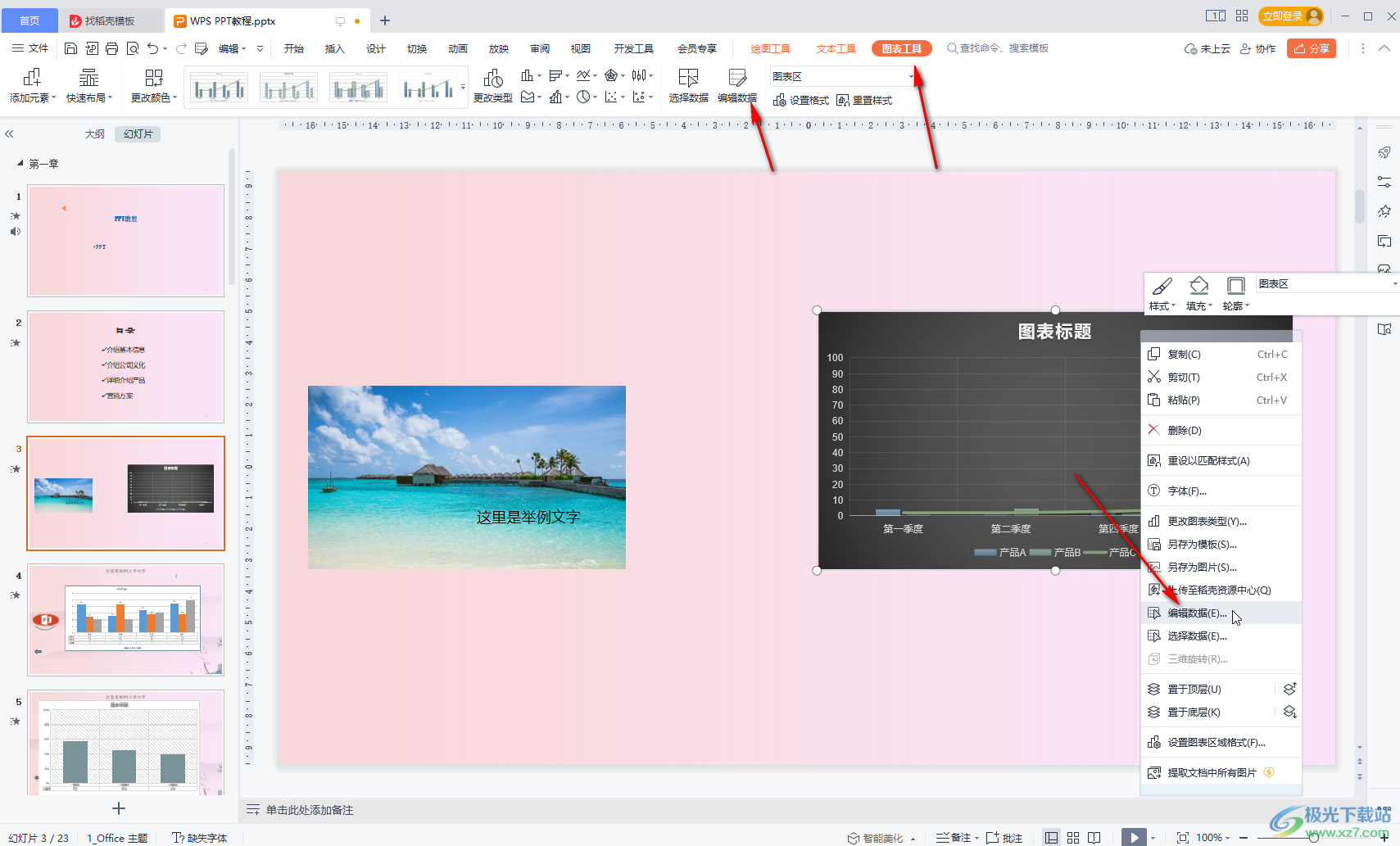
第三步:双击图表中的坐标轴(如果没有可以点击图表工具下的“添加元素”按钮进行添加,在打开的侧边栏中切换到“坐标轴选项”——“坐标轴”——“坐标轴选项”,就可以根据自己的实际需要设置坐标轴的最大值、最小值、主要单位和次要单位了;
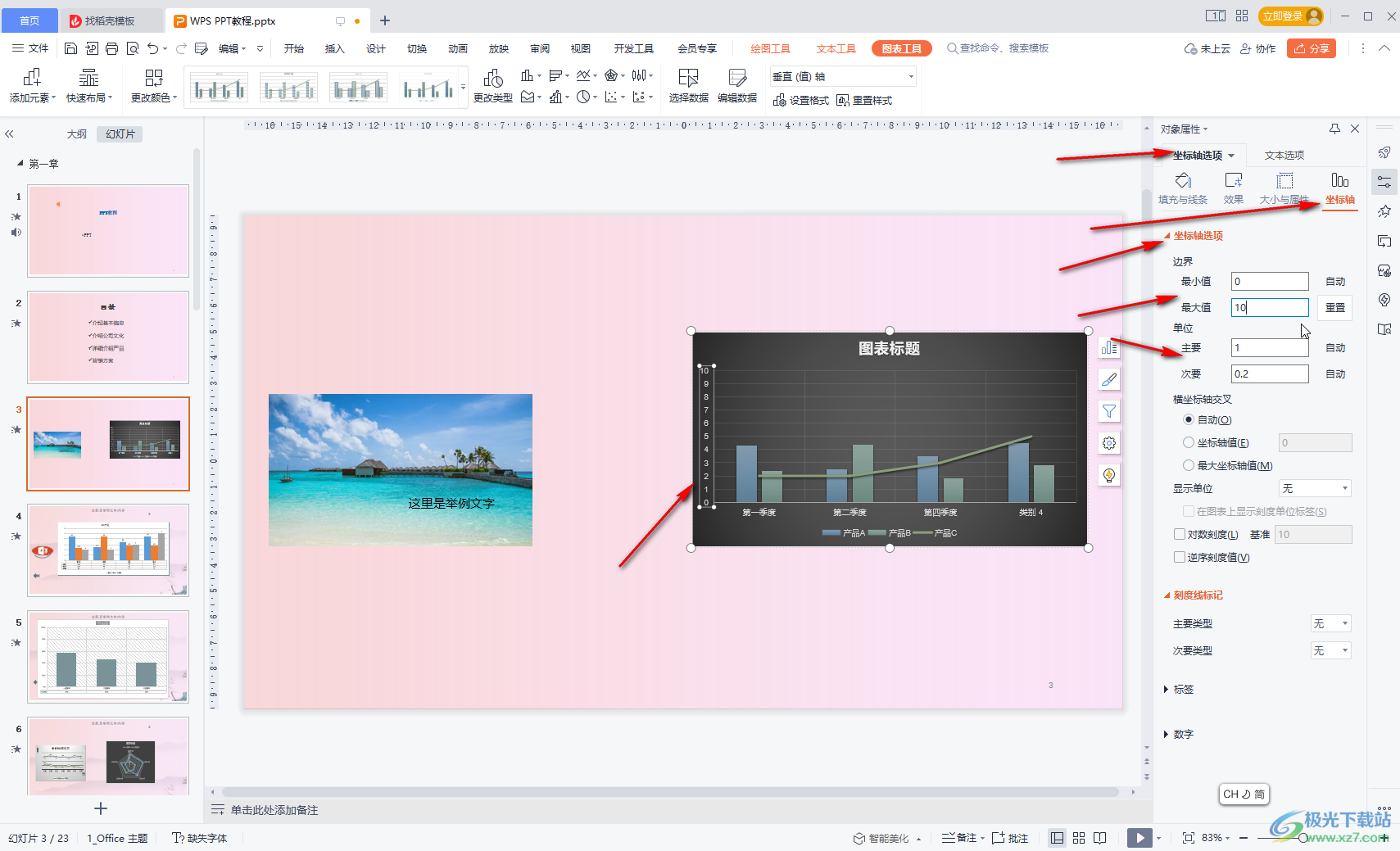
第四步:也可以右键点击坐标轴后选择“设置坐标轴格式”打开侧边栏后进行同样的操作设置;
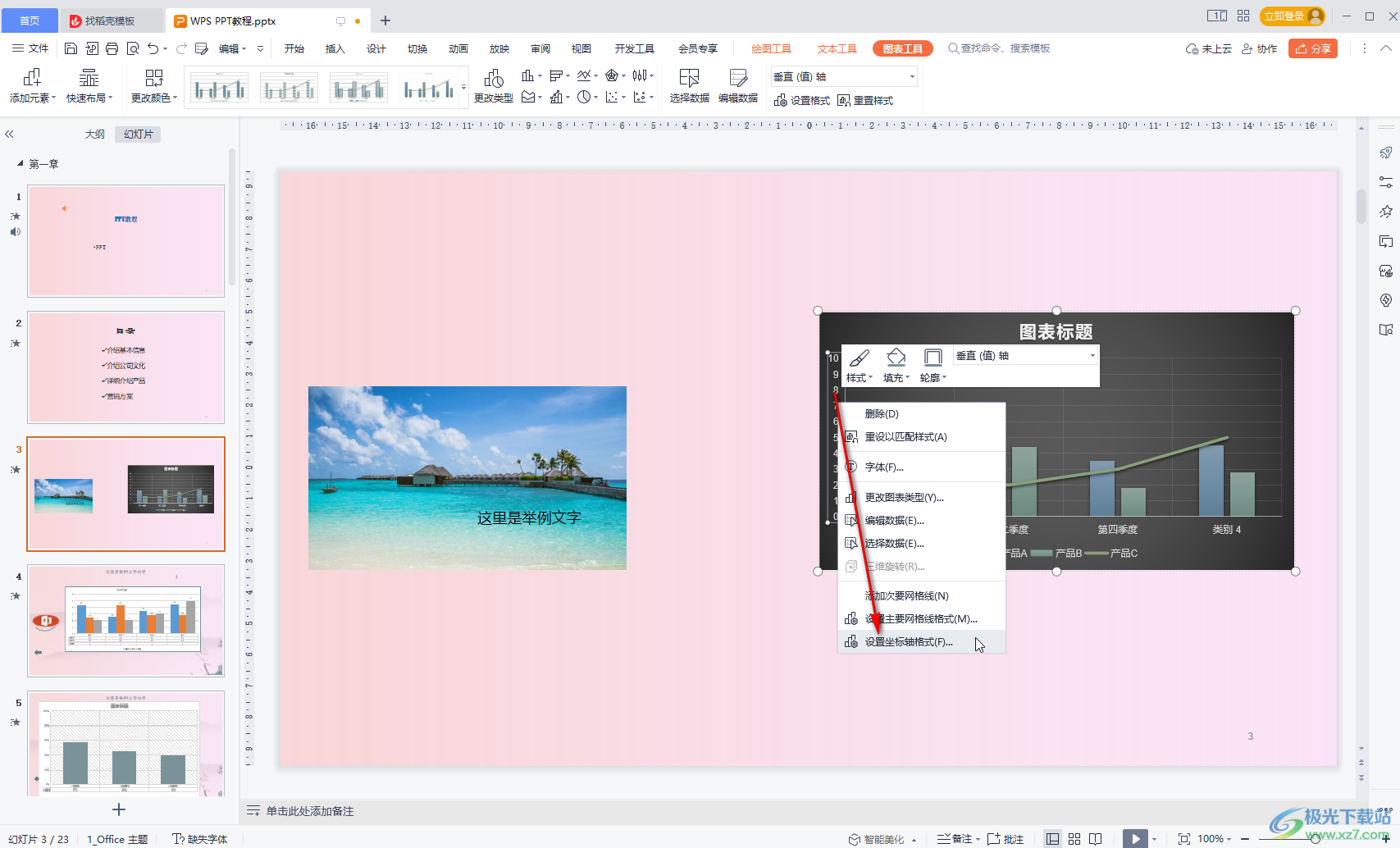
第五步:如果有需要我们还可以设置坐标轴的刻度线标记效果等等。
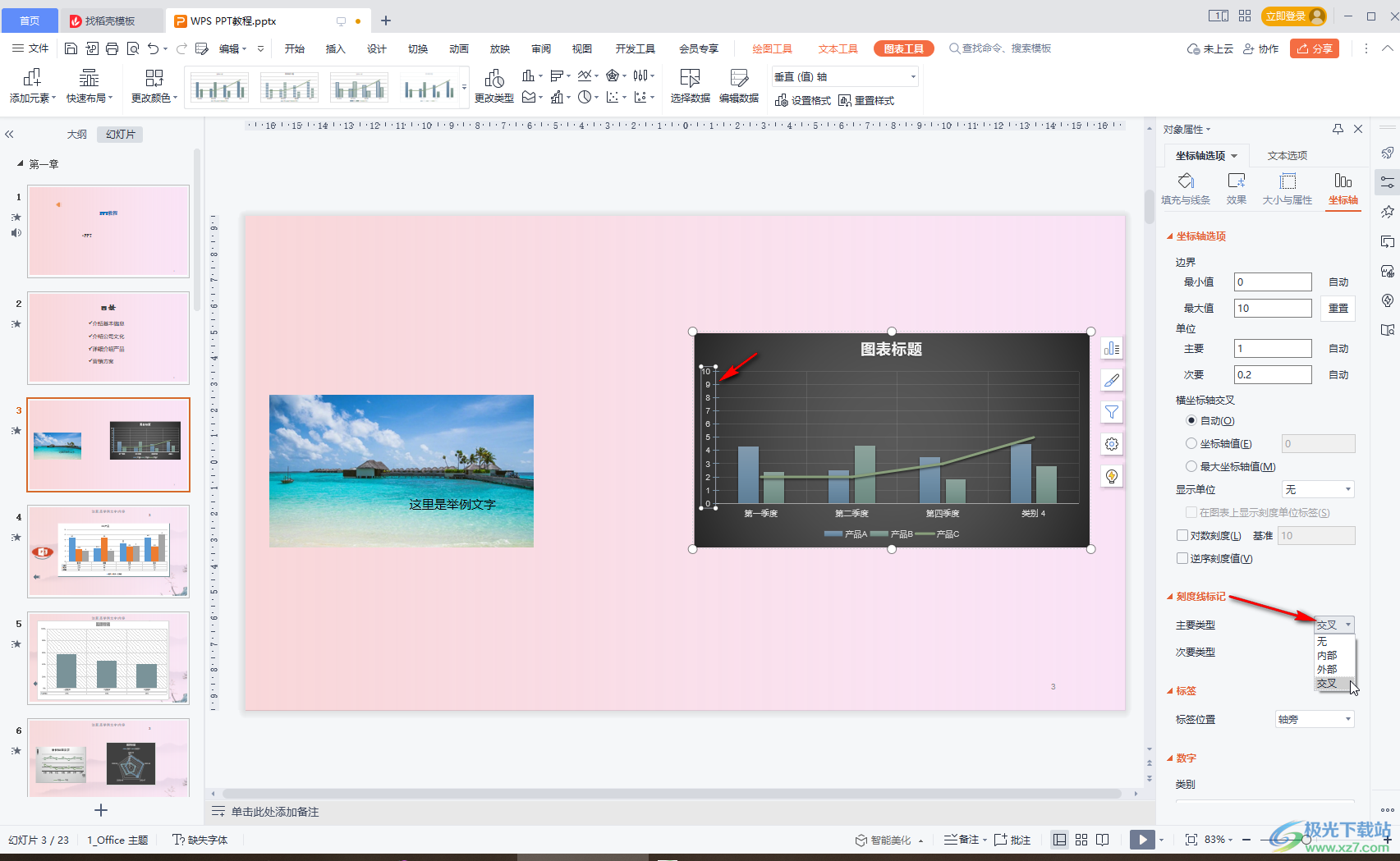
以上就是电脑版WPS演示文稿中设置图表坐标轴刻度的方法教程的全部内容了。如果我们需要调整图表中的其他元素,比如图表标题,图例等等,也可以双击或者右键点击后,在打开的侧边栏中进行编辑处理。在上方的“图表工具”下我们还可以适当设计图表的样式效果等等,小伙伴们可以根据自己的实际需要进行操作。
